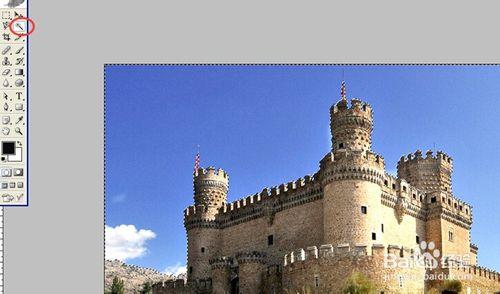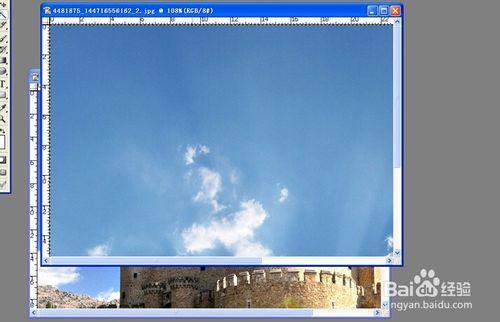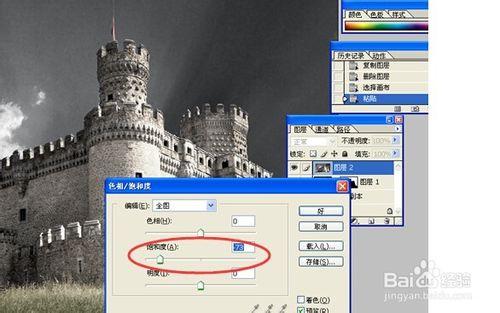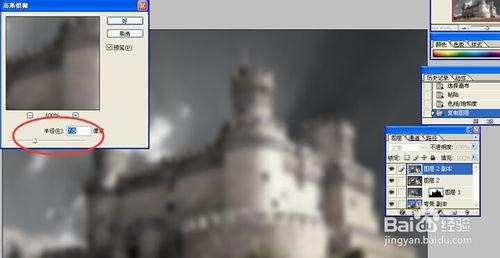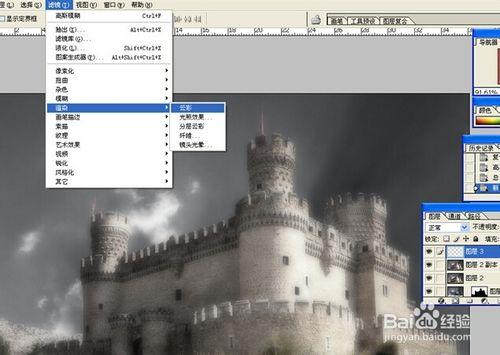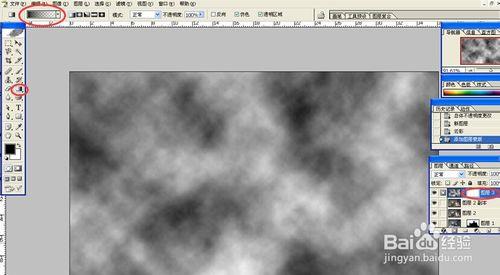給照片改變效果,製作成夢幻仙境的效果,如圖示:
工具/原料
電腦、PS軟件
照片一張
方法/步驟
用PS打開照片,複製背景層為“背景副本”圖層
在“背景副本”圖層上,用“Ctrl+L”快捷鍵打開“色階”對話框,調整屬性值
用“魔術棒工具”選取藍天白雲區域
打開準備好的白雲較濃的藍天圖,最好有陽光直射的效果;全選此圖片,點擊“編輯”——“拷貝”
選中城堡圖片,選擇“編輯”——“粘貼入”命令,替換掉城堡圖片中的藍天區域,可以選擇“移動工具”對藍天白雲圖片進行位置移動,找到最好的效果
選擇“編輯”——“合併拷貝”命令,再選擇“編輯”——“粘貼”
按“Ctrl+U“快捷鍵,打開”色相飽和度“對話框,對”圖層2“的飽和度進行調整,把飽和度調低一點,稍微有顏色即可
複製圖層2,粘貼為”圖層2副本“,打開”濾鏡“——”模糊“——”高斯模糊“,把值調為7.5,隱約看見城堡即可
調整圖層2副本的不透明度
新建一個圖層3,點擊”濾鏡“——”渲染“——”雲彩“,在圖層3上建立雲彩的效果
在圖層3上建立一個蒙版,選擇漸變工具,調整漸變工具的屬性如圖示:
在圖片上點擊鼠標左鍵,由圖片的上方向下方拉動畫直線,直到滿意為止